Remover GOG Galaxy da inicialização do sistema
A maioria das pessoas gosta de deixar os programas que mais utilizam iniciando com o sistema. Isso é uma ótima ideia justamente para programas que use todos os dias, mas se forem clientes de jogos ou outros serviços, às vezes é melhor desativar esta inicialização automática para não deixar o boot do sistema lento. Veja agora como remover GOG Galaxy da inicialização do sistema pelas configurações ou pelo Gerenciador de Tarefas.
Remover GOG Galaxy da inicialização do sistema
Desativar inicialização do GOG pelas configurações
Abra o cliente GOG Galaxy no computador e clique no botão Gogcom (1) que aparece no canto superior esquerdo do programa.
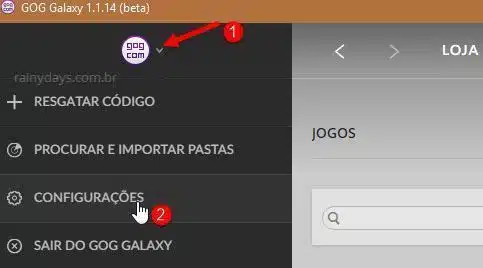
Dentro de “General” desmarque o quadradinho “Run GOG Galaxy at Windows Startup” (1) e depois clique em “Ok” (2).
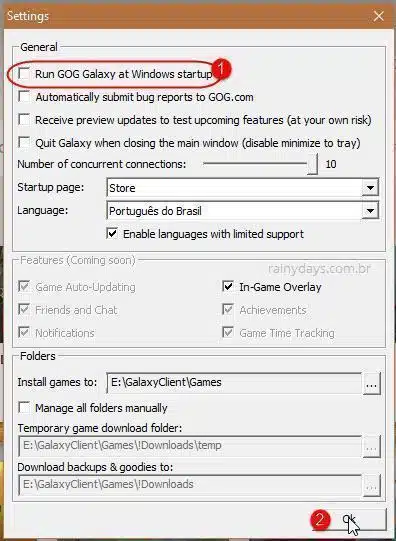
Pronto, o cliente não vai mais atrasar a inicialização do Windows. Quando quiser jogar é só procurar por GOG no computador e clicar no ícone do programa para abrí-lo.
Desativar inicialização do GOG pelo Gerenciador Tarefas
Outra maneira é desativar direto pelo Gerenciador de Tarefas, para isso abra o Gerenciador clicando no botão iniciar (1), digitando no teclado Tarefas (2) e clicando em “Gerenciador de Tarefas” (3) que aparecerá na parte superior do menu.
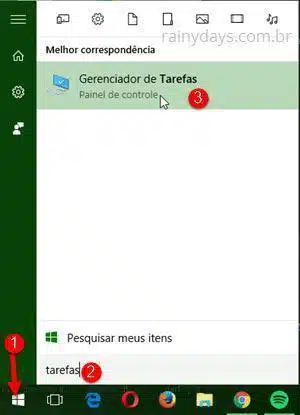
Outra maneira é clicar com o botão direito do mouse em cima da barra de ferramentas do Windows e selecionar “Gerenciador de Tarefas”.
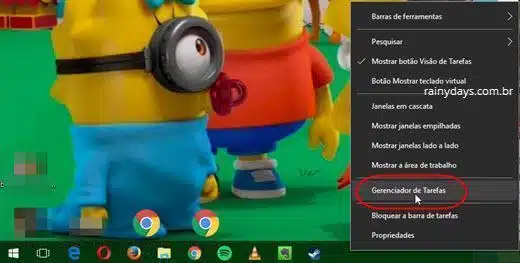
Clique na aba “Inicializar” (1), procure por GOG (2) na lista e clique nele com o botão esquerdo do mouse para selecioná-lo. Depois clique no botão “Desabilitar” que aparece no canto inferior direito da tela.
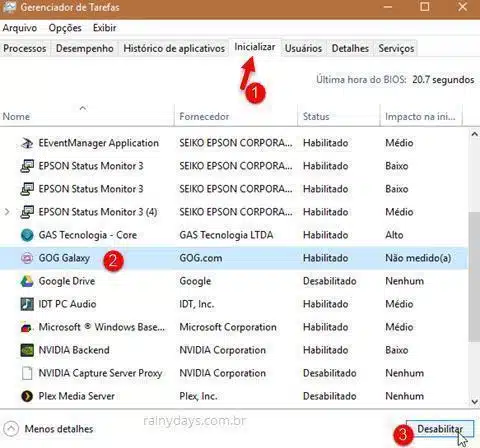
Pronto, o programa não irá mais iniciar com o Windows.
Esta dica de desativar pelo gerenciador serve para a maioria dos programas. Se não estiver encontrando a opção nas configurações, é só fazer estes passos para desabilitá-lo do boot. A dica não dá certo apenas para alguns programas específicos como, por exemplo, o Dropbox.
